前提:正确安装了tomcat,具体可以参照我的博文tomcat for mac 安装/开启/关闭
- 选择新建项目,选择sdk,勾选webApplication,点击next

- 填写项目名称,点击finish

- 在WEB-INF中新建两个文件夹classes与lib,操作:new-》Directory

- 点击File->Project Structure->Modules->Paths,修改Output path和Test output path的路径,均设置为classes所在目录路径,点击apply(不要点ok)

- 点击Dependencies-> + ->Libraries,选择Application Server Libraries下的Tomcat 9.0.14,点击Add Selected,这样就可以导入jsp和servlet的jar包了

- Run-》Edit Configurations,进行设置

- 点击Deployment—>+—>Artifact…,设置Application context


- 在Server界面,在Application server添加本地安装的Tomcat目录路径(shift+command+g打开资源库查找Tomcat目录)

- 设置端口,若是没有1099自己手动添加

- 新建一个Servlet:在src文件夹下新建名为“cn.jxs.servlet”package,并在package下新建名为HelloServlet.java的文件

- HelloServlet.java源码
package cn.jxs.servlet;
import javax.servlet.GenericServlet;
import javax.servlet.ServletException;
import javax.servlet.ServletRequest;
import javax.servlet.ServletResponse;
import java.io.IOException;
import java.io.OutputStream;
public class HelloServlet extends GenericServlet{
@Override
public void service(ServletRequest servletRequest,ServletResponse servletResponse)throws ServletException,IOException{
OutputStream out=servletResponse.getOutputStream();
out.write("HelloServlet!!
--byIntellijIDEA".getBytes());
}
}
- 在WEB-INF下更改web.xml文件,源码如下

- Web.xml源码
<?xmlversion="1.0"encoding="UTF-8"?>
<web-appxmlns="http://xmlns.jcp.org/xml/ns/javaee"
xmlns:xsi="http://www.w3.org/2001/XMLSchema-instance"
xsi:schemaLocation="http://xmlns.jcp.org/xml/ns/javaeehttp://xmlns.jcp.org/xml/ns/javaee/web-app_4_0.xsd"
version="4.0">
<servlet>
<servlet-name>HelloServlet</servlet-name>
<servlet-class>cn.jxs.servlet.HelloServlet</servlet-class>
<load-on-startup>1</load-on-startup>
</servlet>
<servlet-mapping>
<servlet-name>HelloServlet</servlet-name>
<url-pattern></url-pattern>
</servlet-mapping>
</web-app>
- 点击绿色按钮运行
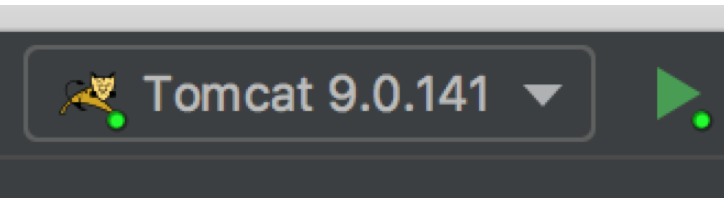
- 运行成功出现

- 浏览器上弹出界面(这个显示的文字是在HelloServlet.java源码中)

- 补充说明:显示index.jsp想要显示的文字


- 补充说明:显示HelloServlet.java源码想要显示的文字
